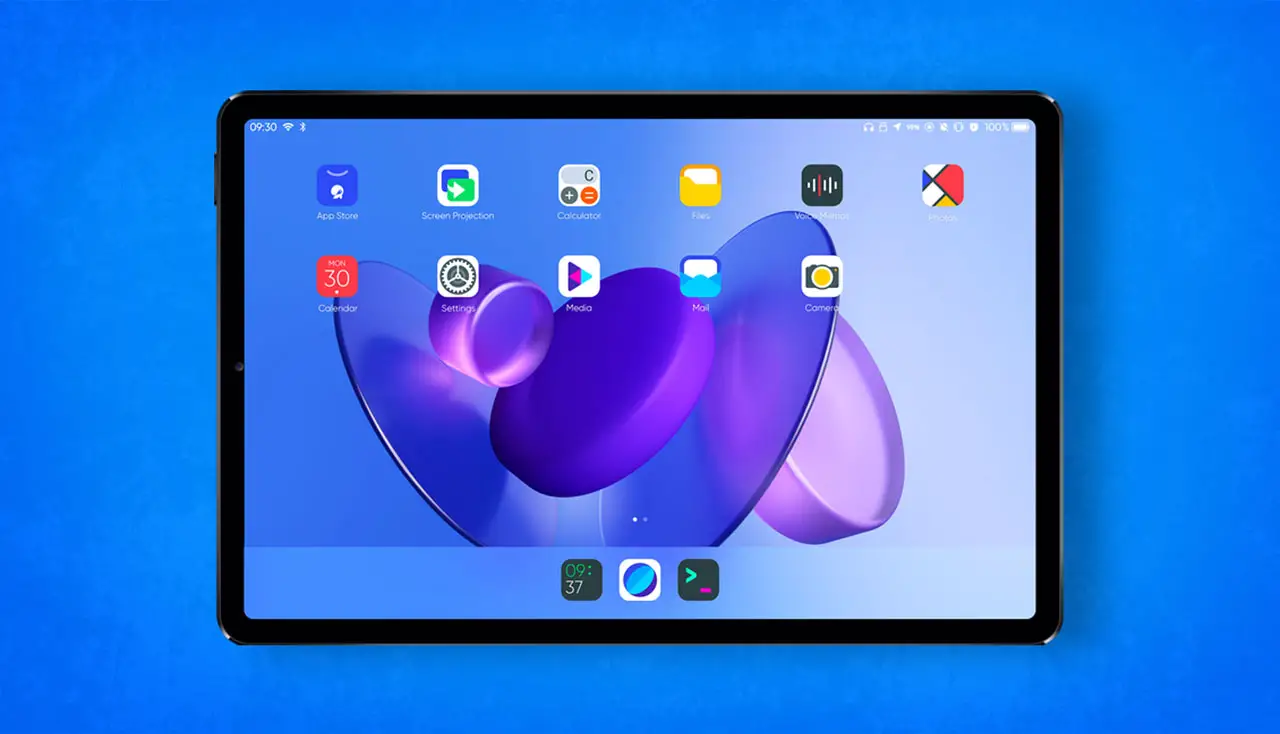iPad에 Linux를 설치하는 방법을 모르는 경우 이 튜토리얼에서 도와드리겠습니다. iPad를 사용하는 경우 이 우수한 Apple 제품 내에서 Linux를 실행할 수 있는 것이 유용할 수 있습니다.
복잡한 과정은 아니지만 고급 사용자에게만 해당되는 작업이라고 생각합니다. 작업을 수행하기 전에 백업을 생성하는 것이 좋습니다.
iPad에 Linux를 설치하는 방법은 무엇입니까?
iPad에 Linux를 설치하기 위한 요구 사항
iPad에서 Linux를 실행하려면 몇 가지 필수 요구 사항을 명확히 해야 합니다.
- 태블릿에 최신 버전의 운영 체제가 설치되어 있어야 합니다.
- 태블릿에 A12 칩이 있으면 문제가 없습니다. 어쩌면 더 오래된 것도 작동할 수 있지만 보장되지는 않습니다.
- 초기 설치에는 Windows 10 또는 macOS가 필요합니다.
- 또한 USB to Lightning 케이블 스위치가 필요합니다.
- 마지막으로 최신 버전의 iTunes가 Windows 또는 Mac 컴퓨터에 설치되어 있는지 확인해야 합니다.

알트 스토어 설치
모든 요구 사항을 충족하는지 확인한 후 가장 먼저 해야 할 일은 iPad에 Alt Store라는 대체 무료 앱 스토어를 설정하는 것입니다.
명심해야 할 점은 Apple 개발자 계정에 비용을 지불하지 않는 한 7일마다 iPad에서 이 스토어를 다시 활성화해야 한다는 것입니다.
iPad에 Alt Store를 설치하려면 다음 단계를 따라야 합니다.
- Alt Store 공식 페이지로 이동합니다.
- 이제 Download All Server for…라고 표시된 위치를 찾고 컴퓨터에 따라 Windows 또는 Mac을 클릭합니다.
- 다운로드한 다음 컴퓨터에 설치합니다.
UTM 설치
iPad에서 Linux를 사용하려는 경우 Mac, iOS 및 iPadOS와 호환되는 가상화 도구인 UTM이 있는 경우에만 가능합니다.
- UTM IPA 파일을 수동으로 다운로드하고 Alt Store를 통해 업로드해야 합니다. 그러려면 이 링크에서 다운로드해야 합니다.
- 이제 USB를 통해 iPad를 Windows 또는 macOS 컴퓨터에 연결해야 하며 물론 잠금을 해제해야 합니다.
- 이제 컴퓨터에서 AltServer를 시작합니다.
- 아이콘을 클릭하고 Alt Store 설치를 선택합니다. 이제 컴퓨터가 iPad에 Alt Store를 설치합니다.
- 설정, 장치 관리자로 이동한 다음 Alt Store 응용 프로그램을 클릭하고 신뢰할 수 있는 응용 프로그램으로 선택합니다.
- 이제 iPad를 PC에 연결한 상태로 Alt Store를 열 시간입니다.
- 그런 다음 내 앱 섹션으로 들어가 왼쪽 상단의 + 버튼을 클릭합니다.
- 이 작업이 완료되면 이전에 iPad에서 다운로드한 UTM 파일을 찾아 클릭하여 설치해야 합니다.
- UTM 설치가 완료되는 즉시 컴퓨터에서 iPad의 연결을 끊고 다음 단계를 진행하여 iPad에서 Linux를 다운로드할 수 있습니다.
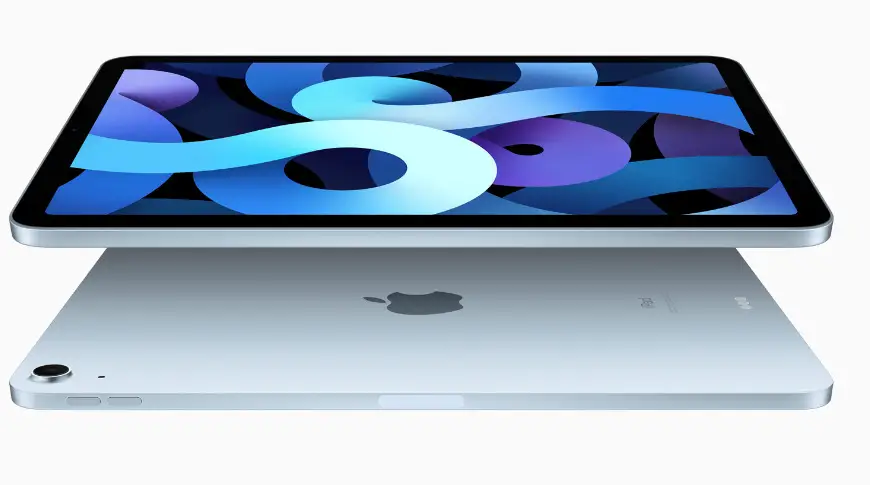
아이패드에 리눅스 설치하기
우리는 이미 아이패드에 UTM을 설치했고 태블릿에서 리눅스를 즐길 수 있는 것에 매우 가깝습니다. 이를 위해서는 일련의 작업을 수행해야 합니다.
단계별 지침을 따르십시오.
- UTM을 연 다음 UTM 갤러리 찾아보기 버튼을 클릭하여 애플리케이션에서 미리 구성한 가상 머신을 확인합니다. 마음에 드는 것을 찾으면 iPad에 다운로드하십시오.
- 이제 iPad 운영 체제의 파일 애플리케이션을 열고 ZIP 파일 추출을 클릭합니다.
- 그런 다음 나타나는 UTM 파일을 클릭해야 하며 자동으로 UTM VM 응용 프로그램으로 가져옵니다.
- 가져온 후에는 UTM 내부를 클릭하기만 하면 시작되므로 iPad에서 Linux를 사용할 수 있습니다.